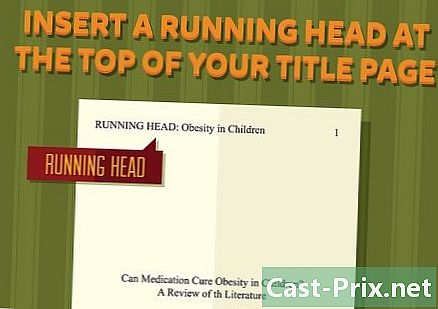ブロックされたiPodを再起動する方法
著者:
Laura McKinney
作成日:
4 4月 2021
更新日:
26 六月 2024

コンテンツ
この記事の内容:iPodをリセットするiPodReferencesを復元する
iPodを使用する必要がありますが、完全にブロックされています。そのため、リセットする必要があります。幸いなことに、これは非常に難しい操作ではなく、状況の重大度に応じていくつかの方法を適用できます。リセットや復元はハードウェアの問題の解決には役立ちませんが、マシンの通常の作業に影響を与える可能性のあるソフトウェアのバグや欠陥の解決には役立ちます。
ステージ
パート1 iPodをリセットする
iPod TouchおよびNano 7世代
-

電源ボタンを押し続けます。 iPod Touchが正常に動作している場合、数秒後にボタンが表示されます。スライドしてiPod Touchの電源を切ります。次に、デバイスの電源が切れたら、電源ボタンを押しながらもう一度押して電源を入れます。 -

ブロックされたiPod Touchのリセット。 iPod Touchが応答しない場合は、ハードリセットを実行できます。これによりiPodが再起動しますが、デバイスがクラッシュする前に動作するはずだったすべてのアプリケーションが停止します。- 電源ボタンとホームボタンを10秒以上押しながら同時に押します。 Appleロゴが表示され、デバイスがリセットされます。
iPod Nano 6および7世代
-

iPod Nanoが6世代かどうかを確認します。 このdiPodの世代は、従来の長方形ではなく、正方形のスクリーンの形をしています。 -

6世代iPod nanoをリセットします。 デバイスが応答しない場合は、操作ボタンと音量ダウンボタンを約8秒間押しながら同時に押すことができます。デバイスが正しく再起動されると、Appleロゴが表示されます。デバイスが通常の操作に戻るには、操作を数回繰り返す必要があります。- リセットされない場合は、iPod Nanoを外部電源またはコンピューターのUSBケーブルに接続します。デバイスの充電中に上記のリセット手順を繰り返します。
ラチェットホイール付きのiPod
-

保留スイッチを切り替えます。 ラチェットでiPodをリセットする最も簡単で簡単な方法の1つは、ホールドスイッチを繰り返し切り替えることです。これはほとんどの場合、デバイスをブロックする問題を解決します。 -

ブロックされたiPodをリセットします。 ホールドスイッチボタンの操作が機能しない場合は、デバイスにハードリセットを適用して制御を取り戻すことができます。これを行うには、メニューと選択ボタンを押しながら同時に押します。メニューボタンはラチェットホイールの上にあり、選択ボタンは中央にあります。- 両方のボタンを少なくとも8秒間押し続けます。 Appleロゴが画面に表示されたら、デバイスはリセットを正常に完了しています。
- デバイスが正常に機能するためには、このリセット手順を数回繰り返す必要があります。
- iPodをリセットする最も快適な方法は、平らな面にiPodを置いて、指定されたボタンを両手で握ることです。
パート2 iPodを復元する
-

iPodをコンピューターに接続します。 iPodをリセットできない場合、唯一の解決策は復元です。これにより、含まれているすべてのデータが消去されますが、復元後にすべてをやり直す必要がないように、古いバックアップをリロードできます。 -
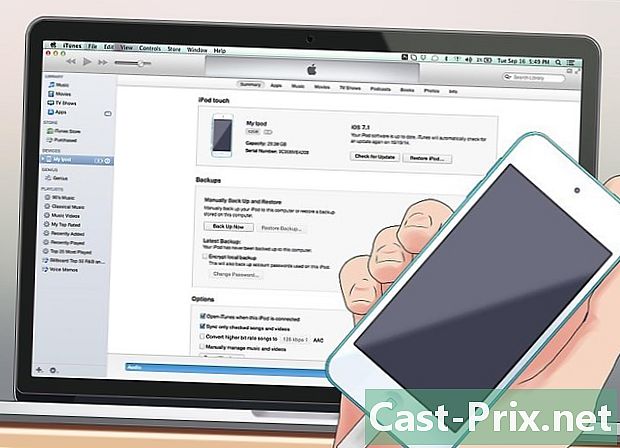
iTunesを開きます。 iPodがiTunesで認識されている場合は、次の手順に進んでください。接続されているにもかかわらず認識されない場合は、コンピューターからデバイスを切断して、回復モードに入る必要があります。方法については、このガイドをご覧ください。 -
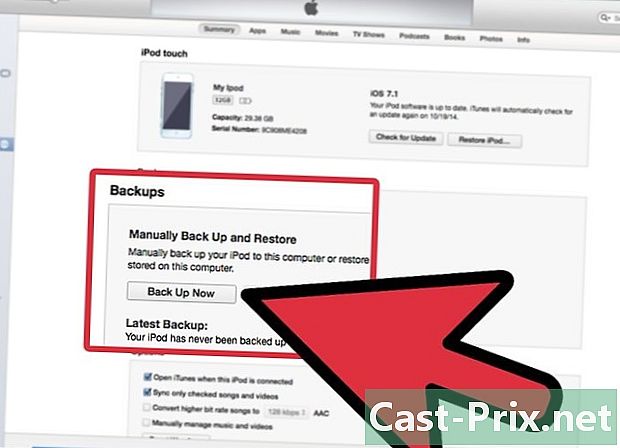
iPodの内容のバックアップを作成します。 コンピューターでデバイスを選択し、バックアップメニューの[今すぐバックアップ]ボタンを探します。これにより、デバイスを復元する前に、設定、アプリケーション、写真、その他のデータを保持できます。実際に機能しない場合は、この復元の前に新しいバックアップを実行することはできません。- iPodをコンピュータの代わりにバックアップします iCloudのこの最後のオプションはバックアップセキュリティを提供しないためです。
-

iPodを復元します。 必要な予防措置をすべて講じてバックアップを作成したら、復元フェーズに進む準備が整います。 [iPodの復元]ボタンをクリックして、プロセスを開始します。システムは、決定の確認を求めます。- 復元プロセスには数分から1時間かかることがあるので、完了する前に十分な時間を確保してください。
-

古いバックアップをリロードします。 復元プロセスが完了したら、パッケージから出てきたiPodを使い始めることができます。設定とアプリケーションを元に戻すには、「ようこそ」ウィンドウの「新しいiPodへようこそ (新しいiPodへようこそ)»が表示されるので、コマンドを選択します«このバックアップから復元する (このバックアップから復元する)「古いバックアップを選択して、ハングが発生する前の状態に戻します。選択したファイルが正しいことを確認してから、「続けます (続行)»。